Im vergangenen Jahr hat Kim Dotcom eine neue Cloud vorgestelltSpeicherfirma rief MEGA aus der Asche seines inzwischen aufgelösten Megaupload an - dem beliebten Filesharing-Dienst, der nach einer erzwungenen Abschaltung durch Behörden wegen Urheberrechtsverletzung für Schlagzeilen sorgte. MEGA hat seitdem weltweite Anerkennung gefunden und verzeichnete ein beeindruckendes Wachstum der Nutzerbasis. Neben dem intuitiven webbasierten Dashboard verfügt MEGA über einen offiziellen Android-Client, mit dem Sie Dateien direkt von Ihrem Smartphone oder Tablet auf Ihren Online-Speicher synchronisieren können. In Bezug auf Windows hat sich das Unternehmen jedoch keine Gedanken darüber gemacht, ob eine Desktop-App entwickelt wird oder nicht. All das ändert sich jetzt, als die Beta-Version eines MEGA-Clients für Windows endlich in Form von veröffentlicht wurde MEGASync, obwohl es bisher kein offizielles Wort von MEGA selbst zu diesem Thema zu geben scheint.
Hinweis: Wir haben den MEGA-Support kontaktiert, um zu bestätigen, dass es sich um eine offizielle Veröffentlichung handelt. Es stellt sich heraus, dass dies nicht der Fall ist. Das war ihre Antwort.
„Die MEGASync-App, auf die Sie sich beziehen, hat nichtswas auch immer mit Mega.co.nz zu tun. Wir haben keine Erlaubnis erteilt, unseren Namen oder unser Logo zu verwenden oder eine Beziehung zu uns vorzuschlagen. Wir sind nicht verantwortlich für deren Handlungen oder Auslassungen und sind nicht verantwortlich für Links zu Daten, die von uns gespeichert werden. Wir können und können keine Anleitung zur Verwendung solcher Websites geben. Es wird dringend empfohlen, diese Software nicht mehr zu verwenden. “
MEGASync ist in der Beta-Phase und kann als Arbeit in angesehen werdenFortschritte für den Moment, aber trotzdem funktioniert es wie ein Zauber, alle Arten von Dateien zwischen Ihrem Computer und Ihrem MEGA-Cloud-Laufwerk zu synchronisieren. Die Installation ist einfach und problemlos. Außerdem können Sie über die erweiterte Installationsoption Ihre lokalen und MEGA-Ordner auswählen, um die Synchronisierung zu gewährleisten.
Bei der Installation führt Sie ein Assistent durch dieSie können MEGASync einrichten, indem Sie sich zunächst mit Ihrem Mega-Konto anmelden oder sich für ein neues Konto anmelden, falls Sie noch keines haben. Beim Testen habe ich festgestellt, dass die Anmeldeoption in dieser Betaversion noch nicht funktioniert. Dies bedeutet, dass neue Benutzer die Website des Dienstes verwenden müssen, um sich für den Moment für ein neues Konto anzumelden.

Nach dem Einrichten Ihres Kontos beginnt MEGASyncWird im Hintergrund ausgeführt und fügt der Taskleiste ein Symbol hinzu, über das Sie auf die Einstellungskonsole zugreifen können. Das Fenster "Einstellungen" enthält die Registerkarten "Allgemein", "Konto", "Synchronisierung", "Bandbreite" und "Proxies". Wenn Sie bereits Dropbox oder SkyDrive verwenden, werden Sie keinen großen Unterschied in der Verwendung zwischen MEGASync und den beiden vorherigen Cloud-Optionen feststellen. Sie fügen einen Ordner auf Ihrem Computer hinzu, der von der App selbst automatisch mit Ihrem Cloud-Speicher auf dem Dienst synchronisiert wird. Alle grundlegenden Optionen wie das Verknüpfen und Aufheben der Verknüpfung von Konten, das Überprüfen des verbleibenden Speichers und das Begrenzen der Bandbreitennutzung sind in MEGASync verfügbar.
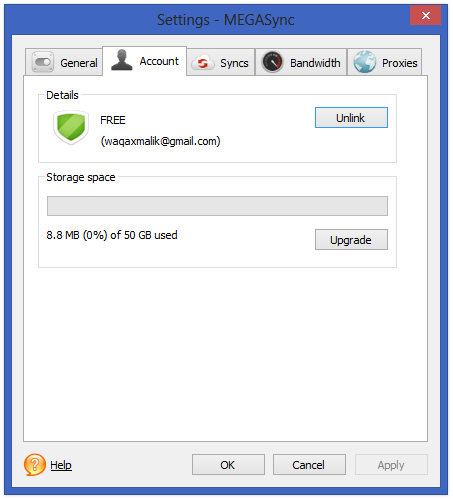
Was macht MEGASync überlisten die Konkurrenz istDie Möglichkeit, mehrere Ordner in Ihrem MEGA-Cloud-Speicher mit unterschiedlichen Speicherorten auf Ihrem lokalen Speicher zu synchronisieren, indem jeder Ordner mit einem bestimmten Cloud-Laufwerksknoten verknüpft wird. Knoten sind im Grunde genommen Ordner auf MEGA, und Sie können jeden Ihrer lokalen Ordner für die Synchronisierung mit jedem Knoten verknüpfen. Ordner und Knoten können direkt über die Registerkarte "Synchronisierung" hinzugefügt werden. Sie müssen lediglich die Offline- (lokaler Ordner) und Online-Speicherorte (Knotenordner) angeben, damit die gewünschten Dateien synchron bleiben.
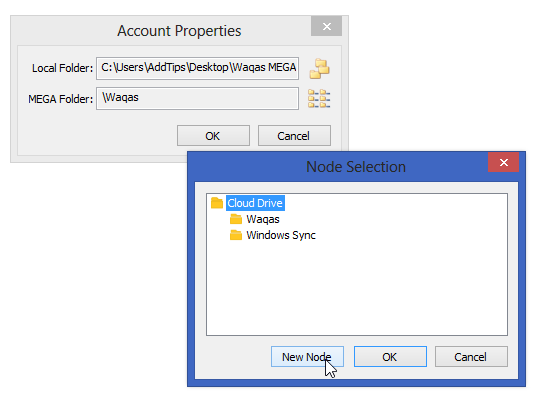
MEGASync funktioniert auch in der aktuellen Betaversion hervorragendund ich bin auf kein anderes Problem gestoßen als auf das zuvor erwähnte Anmeldeproblem. Die App funktioniert unter Windows XP, Vista, 7 und 8 und kann über den unten angegebenen Link heruntergeladen werden.
Laden Sie MEGASync herunter
[über Caschys Blog]









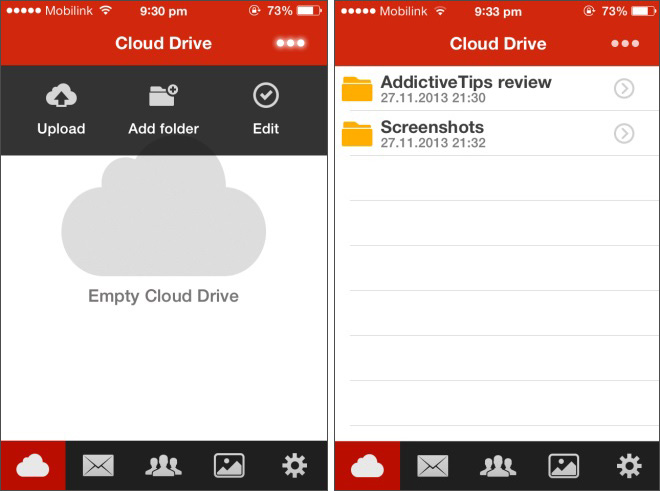

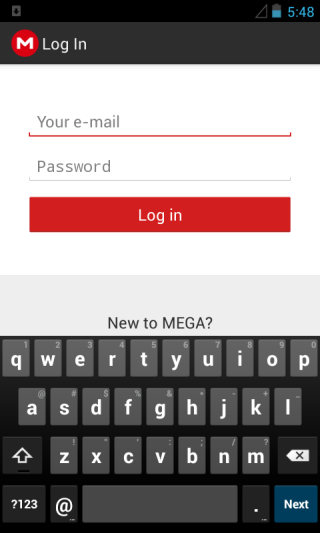

Bemerkungen